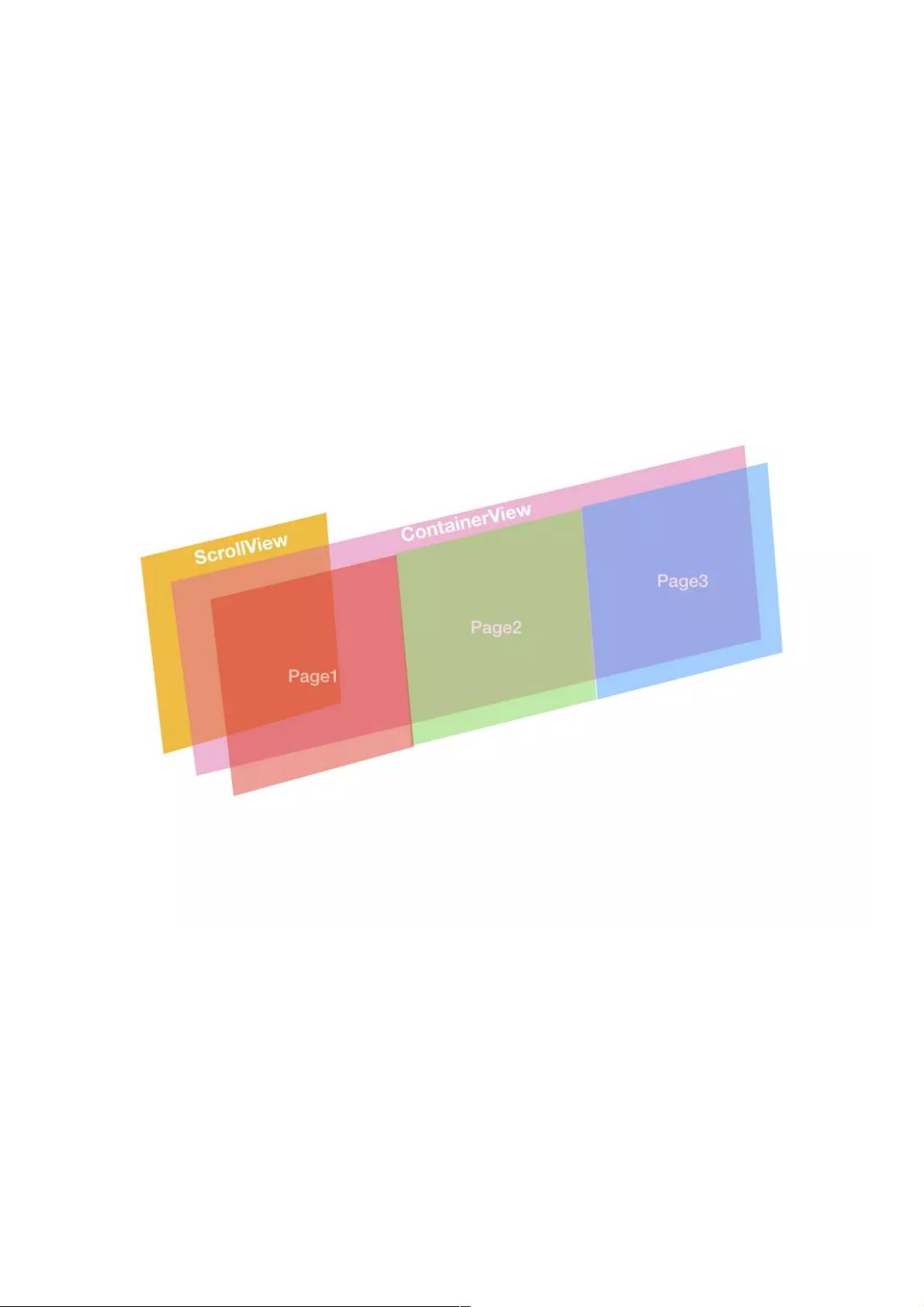iOS AutoLayout 实现分页滚动详解
9 浏览量
更新于2024-09-01
收藏 227KB PDF 举报
"iOS用AutoLayout实现分页滚动功能,主要通过设置UIScrollView的pagingEnabled属性,结合AutoLayout的约束布局,来创建一个可以分页滚动的界面。此方法适用于iOS应用开发,尤其适用于构建类似手机桌面的应用图标列表的界面。"
在iOS开发中,AutoLayout是一种强大的布局工具,它可以让你的界面在不同尺寸的设备上都能自适应显示。当需要实现分页滚动功能时,AutoLayout可以帮助我们更灵活地设置视图的约束,确保每个页面在滚动视图中的位置和大小正确。
首先,启用UIScrollView的`pagingEnabled`属性是实现分页滚动的关键。当这个属性设为YES时,滚动视图会在用户停止滑动时自动跳转到下一个完整页面。典型的例子就是iPhone的主屏幕,用户可以左右滑动来浏览不同的应用页面。
为了实现分页滚动的UI结构,通常需要一个最外层的UIScrollView,然后在其中添加一个容器视图(containerView)。容器视图的尺寸根据分页方向的不同而变化:对于水平分页,其宽度是滚动视图宽度的倍数,高度与滚动视图相同;对于垂直分页,则是宽度与滚动视图相同,高度是其倍数。每个页面视图(pageView)的尺寸应与滚动视图一致,这样滚动视图在切换页面时会呈现出平滑的效果。
AutoLayout的代码实现中,我们可以利用iOS9及更高版本提供的API来设置约束。例如,以下代码片段展示了如何在loadView方法中创建一个带有分页滚动的界面:
```swift
- (void)loadView {
UIScrollView *scrollView = [[UIScrollView alloc] init];
if (@available(iOS 11.0, *)) {
scrollView.contentInsetAdjustmentBehavior = UIScrollViewContentInsetAdjustmentNever;
} else {
// Fallback on earlier versions
}
scrollView.pagingEnabled = YES;
scrollView.backgroundColor = [UIColor whiteColor];
self.view = scrollView; // 设置为主视图
// 创建容器视图
UIView *containerView = [UIView new];
containerView.translatesAutoresizingMaskIntoConstraints = NO;
[scrollView addSubview:containerView];
// 添加约束代码...
}
```
在这个例子中,我们首先创建了一个UIScrollView,并设置了`pagingEnabled`为YES。然后,添加了一个没有自动约束的containerView作为子视图。接下来,我们需要添加适当的约束来定义容器视图和滚动视图之间的关系,以及容器视图内各个页面视图的布局。这通常涉及到使用`NSLayoutConstraint`来设置边距、宽度和高度等约束。
最后,每个页面视图(pageView)中可以添加各自的内容视图,如UILabel、UIImageView等,根据需要设置它们的约束以适应页面视图的大小。这样,当用户滑动滚动视图时,会按照页面边界进行切换,实现分页滚动的效果。
使用AutoLayout实现分页滚动功能,开发者可以更方便地创建动态、适应性强的用户界面,提供良好的用户体验。在实际开发中,可以根据项目需求调整视图的布局和约束,以实现更加复杂的分页滚动效果。
2019-07-11 上传
2016-11-04 上传
2023-05-12 上传
2023-05-29 上传
2023-09-06 上传
2023-07-27 上传
2023-09-07 上传
2023-03-31 上传
2024-06-20 上传
weixin_38611812
- 粉丝: 4
- 资源: 933
最新资源
- OptiX传输试题与SDH基础知识
- C++Builder函数详解与应用
- Linux shell (bash) 文件与字符串比较运算符详解
- Adam Gawne-Cain解读英文版WKT格式与常见投影标准
- dos命令详解:基础操作与网络测试必备
- Windows 蓝屏代码解析与处理指南
- PSoC CY8C24533在电动自行车控制器设计中的应用
- PHP整合FCKeditor网页编辑器教程
- Java Swing计算器源码示例:初学者入门教程
- Eclipse平台上的可视化开发:使用VEP与SWT
- 软件工程CASE工具实践指南
- AIX LVM详解:网络存储架构与管理
- 递归算法解析:文件系统、XML与树图
- 使用Struts2与MySQL构建Web登录验证教程
- PHP5 CLI模式:用PHP编写Shell脚本教程
- MyBatis与Spring完美整合:1.0.0-RC3详解